То, чем я поделился сегодня, немного интересно — как перезапустить приложение. На самом деле, иногда это очень важный функциональный пункт, и он очень удобен и прост в использовании.
Например: переключать пользователей. После успешного входа в систему пользователь должен переключиться на другую учетную запись, и тогда вы поймете, насколько это важно.
- Краткое введение
- эффект
- qApp перезапустить код выхода
- Определите код выхода
- Перезапустить операцию
- Изменить цикл приложения
эффект
qApp перезапустить код выхода
Определите код выхода
Лучший способ — определить статическую переменную в главном окне:
static int const EXIT_CODE_REBOOT;
И инициализировать это:
int const Widget::EXIT_CODE_REBOOT = -123456789;
Или вы можете определить глобальную переменную или постоянное значение.
Перезапустить операцию
Затем определите функцию слота, которая содержит код для перезапуска приложения:
🚩 Приложение g не позволяет перезагрузить Windows
void Widget::reboot() < qApp->exit(Widget::EXIT_CODE_REBOOT); >
Создайте операцию, которая будет использовать вышеуказанный слот для перезапуска программы.
QPushButton *pButton = new QPushButton(this); pButton->setText(QStringLiteral(«Перезагрузка»)); connect(pButton, SIGNAL(clicked(bool)), this, SLOT(reboot()));
Изменить цикл приложения
Последний шаг, модифицирующий основную функцию приложения для обработки нового цикла, позволит программе перезапустить:
int main(int argc, char *argv[]) < int nExitCode = 0; do < QApplication a(argc, argv); Widget w; w.show(); nExitCode = a.exec(); > while(nExitCode == Widget::EXIT_CODE_REBOOT); return nExitCode; >
После того, как вышеупомянутый метод введен, есть более простой способ начать использовать QProcess.
Перезапуск QProcess
Нет необходимости определять код перезапуска и не нужно изменять цикл приложения. Все, что нужно, это простая функция слота.
Определите функцию слота, которая содержит код для перезапуска приложения:
void Widget::reboot() < QString program = QApplication::applicationFilePath(); QStringList arguments = QApplication::arguments(); QString workingDirectory = QDir::currentPath(); QProcess::startDetached(program, arguments, workingDirectory); QApplication::exit(); >
Скачать исходный код
Источник: russianblogs.com
Как перезапустить браузер на ПК: советы и рекомендации
Рано или поздно каждый пользователь задумывается, как перезапустить браузер. Об этой элементарной задаче необходимо помнить даже начинающему юзеру. Ведь перезагрузка интернет-обозревателей может пригодиться при системных сбоях и во время зависаний. В каждом браузере есть свои методы решения задачи. Обо всех них будет рассказано ниже.
В действительности все намного проще, чем кажется. И даже дошкольник справится с поставленной задачей.
Как перезагрузить компьютер или ноутбук. Подпишись на канал #shorts #перезагрузка
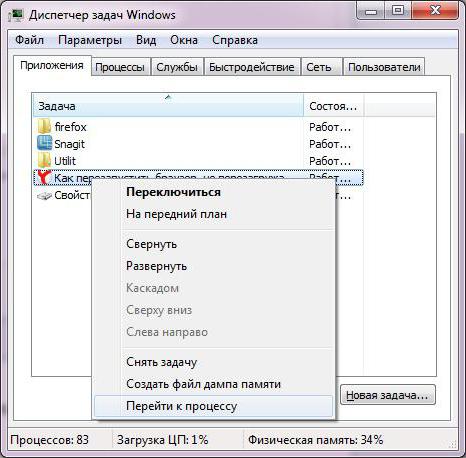
Универсальный подход
Как перезапустить браузер? Самым простым решением является его закрытие и открытие вновь. Фактически пользователю нужно будет завершить работу с обозревателем, а затем начать ее вновь.
Для этого потребуется:
- Нажать на красный крестик в правом углу браузера.
- Двойным кликом открыть обозреватель интернета, нажав на соответствующую иконку на рабочем столе.
Готово! Именно такой вариант можно считать универсальным решением. Но есть еще несколько подходов к решения задачи.
Клавиши
Как перезапустить браузер? Как мы уже говорили, основные способы воплощения задумки в жизнь зависят от используемой программы для выхода в сеть. Но среди универсальных приемов зачастую выделяют определенные сочетания клавиш. О них мы и поговорим.
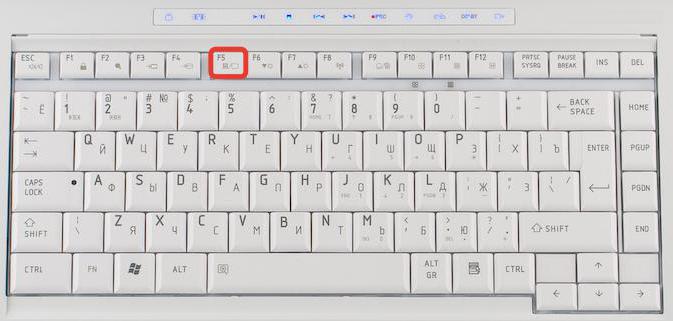
Итак, некоторые интересуются, что значит «перезапустить браузер». Есть несколько определений, а именно:
- полная перезагрузка обозревателя;
- обновление открытых страниц.
Чаще всего подразумевается второй вариант развития событий. Для его реализации стоит нажать в браузере на кнопку F5. Либо можно воспользоваться сочетаниями:
Эти подходы тоже считаются универсальными. Теперь можно немного поговорить о секретах обновлений в разных интернет-обозревателях.
Зависший браузер
Но для начала рассмотрим ситуацию, при которой может потребоваться экстренная перезагрузка. Этот расклад не слишком часто встречается, но он имеет место.
Как перезапустить браузер, который завис или тормозит? Для этого потребуется выполнить следующее:
- Кликнуть Ctrl + Alt + Del.
- Выбрать «Диспетчер устройств».
- Во вкладке «Приложения» выделить нужный обозреватель при помощи курсора.
- Кликнуть по кнопке «Завершить».
- Согласиться с предупреждением и подтвердить операцию.
Как правило, после этого любое выбранное приложение будет экстренно закрыто. Теперь останется только перезагрузить обозреватель сети. Ничего трудного или непонятого в этом нет.
Работаем с Opera
Понятно, как перезагрузить браузер. Далее будет рассказано о том, как обновлять страницы в тех или иных интернет-обозревателях. Это крайне важная операция, о которой должен знать каждый юзер.
Начнем с обновления Opera. Это довольно популярный браузер, работа с которым доставляет минимум хлопот.
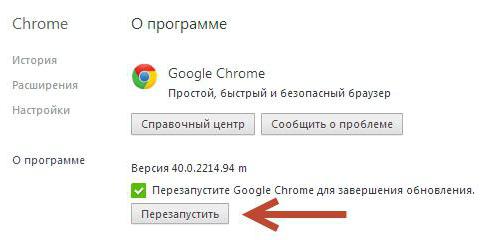
Руководство по обновлению страничек в «Опере» выглядит так:
- Запустить приложение для работы с интернетом на ПК.
- Открыть желаемую страничку.
- Кликнуть ПКМ по любому свободному месту на экране. Главное, чтобы курсор не находился на гиперссылке.
- Выбрать в появившемся меню команду «Обновить».
После проделанных действий открытая вкладка будет обновлена. Данный прием работает в большинстве обозревателей, но он не пользуется особой популярностью.
Браузер Mozilla
Как перезапустить браузер? Следующее на очереди приложение — «Мозилла Фаерфокс». Работать с этим обозревателем довольно просто. И обновление страниц производится с минимальными затратами.
Чтобы осуществить перезапуск открытой страницы, потребуется:
- Зайти в браузер.
- Подвести курсор к изображению круговой стрелки. Оно находится в правом углу адресной строки.
- Нажать на соответствующую кнопку ЛКМ.
После клика по данному элементу управления обновляется только текущая страница. Если хочется перезагрузить все вкладки, то процедуру придется повторить на всех открытых сайтах.
Explorer и обновление
Как перезагрузить браузер «Эксплорер»? Этот обозреватель не слишком часто используется людьми, но работать с ним нужно уметь.
Обновление страниц проводится точно так же, как и в «Мозилле». Достаточно нажать на кнопку с изображение закругленной стрелки в открытой вкладке. Ничего непонятного или сверхъестественного.
Работаем с «Хромом»
Как перезапустить браузер «Гугл Хром»? С подобным приложением работать весьма просто. Обновление страниц здесь производится при помощи нажатия на уже знакомый нам элемент управления. Речь идет о закругленной стрелке.
В отличие от «Мозиллы» и «Эксплорера», соответствующая кнопка в «Хроме» находится за пределами адресной строки. Если точнее, то слева от нее. Рядом расположены кнопки «Вперед» и «Назад». Клик по соответствующему элементу управления обновит активную вкладку, сделает шаг назад или вперед.
Все вместе
Теперь понято, как перезапустить браузер «Хром» и не только. Во всех перечисленных браузерах есть команды, отвечающие за перезагрузку всех открытых в обозревателе вкладок.
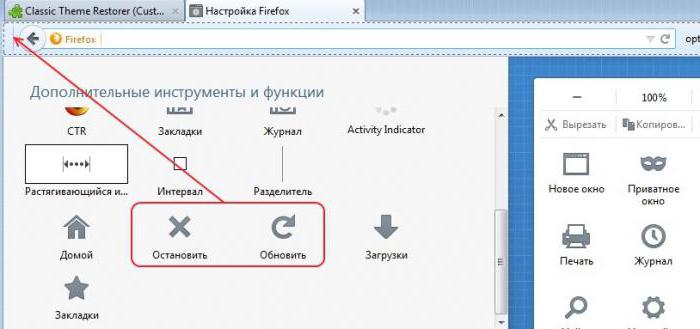
Выглядят они так:
- Chrome://restart — для «Гугла».
- Нажать Shift + F2, написать restart и кликнуть по «Ввод» — для «Мозиллы».
- Зажать Ctrl + T, выбрать «Повторно открыть последний сеанс» — для Explorer.
Пожалуй, это все. Отныне понятно, как перезапустить браузер в том или ином случае.
Источник: fb.ru
Как перезапустить программу запуска Minecraft

![]()
Иногда Minecraft Launcher может быть надоедливыми воротами, которые мешают вам играть в игру. Поскольку это собственное программное обеспечение, отдельное от Minecraft, часто в программу запуска вносятся обновления, которые необходимо установить, прежде чем вам будет разрешено играть. Затем вам нужно будет перезапустить программу запуска, чтобы использовать новую версию. Вот как перезапустить программу запуска Minecraft.
Как перезапустить Minecraft Launcher после обновления
Вскоре после обновления Minecraft Launcher вы, несомненно, увидите сообщение в правом верхнем углу, в котором говорится, что новое обновление Launcher готово и ты должен перезапустите Launcher, чтобы использовать последнюю версию. Если вы попытаетесь поиграть в Minecraft, вы получите сообщение об ошибке «Устаревший клиент». На самом деле есть только два жизнеспособных варианта перезапустить Launcher и применить обновления. Один — полностью закрыть его, а другой — крайний вариант конца света.
Перезапустите программу запуска Minecraft, полностью закрыв ее.
Самый простой способ перезапустить Minecraft Launcher — это закрытие программного обеспечения и его повторное открытие. Однако чаще всего это оказывается безуспешным, и вы все равно увидите уведомление о перезапуске в правом верхнем углу. Чтобы перезапустить Minecraft Launcher, вам нужно полностью закрыть программу, прежде чем снова открывать ее. Вы можете сделать это, нажав Alt+F4используя Диспетчер задачили же перезагрузить компьютер полностью.
Это полностью закроет программу, и когда вы снова откроете Launcher, она должна быть последней версии. Уведомление о перезапуске больше не должно появляться в правом верхнем углу. Этот метод будет работать в 95% случаев, если не больше. Однако, если у вас все еще нет последней версии, вам нужно будет удалить и переустановить папку Minecraft.
Связанный: Все новые биомы в обновлении Minecraft The Wild (1.19)